تعیین رمز عبور در ویندوز ۱۱ تنها راه مطمئن برای جلوگیری از دسترسی فیزیکی هکرها به کامیپوتر شخصیتان محسوب نمیشود و میتوان آن را دور زد. با این حال، نگران نباشید زیرا یک اقدام امنیتی دیگر برای مقابله با این مشکل وجود دارد که میتوانید آن را انجام دهید. برای افزودن یک لایه امنیتی اضافه به دستگاهتان، میتوانید یک فلش مموری معمولی را به یک کلید امنیتی برای قفل و باز کردن کامپیوتر خود استفاده کنید. بدین ترتیب، دسترسی به دستگاهتان برای مزاحمان بسیار دشوارتر خواهد شد.
نحوه تبدیل فلش USB به کلید امنیتی کامپیوتر
ویندوز ۱۱ قابلیتی برای ساخت کلید امنیتی ارائه میدهد، اما در آموزش امروز با نحوه انجام این کار از طریق یک برنامه شخص ثالث به نام USB Raptor آشنا خواهید شد. ابتدا یک فلش مموری خالی تهیه کنید؛ سپس برنامه USB Raptor را دانلود کرده و نصب نمائید. این برنامه در حالت پیکربندی اجرا میشود و لازم است برای ساخت کلید امنیتی در آن مراحل زیر را دنبال کنید.
- مرحله اول: یک رمز عبور انتخاب انتخاب کنید و آن را یادداشت نمائید تا از یادتان نرود.
- مرحله دوم: فلش مموری خود را به کامپیوتر متصل کرده و حرف مربوط به آن انتخاب کنید. سپس روی گزینه “Create k3y file” کلیک کنید.
- مرحله سوم: پیش از فعالسازی برنامه USB Raptor، لازم است یک روش برای ورود به کامپیوتر در زمان فراموشی رمز عبور ایجاد کنید که اصطلاحاً به آن بکدور لاگین (Backdoor Login) میگویند.
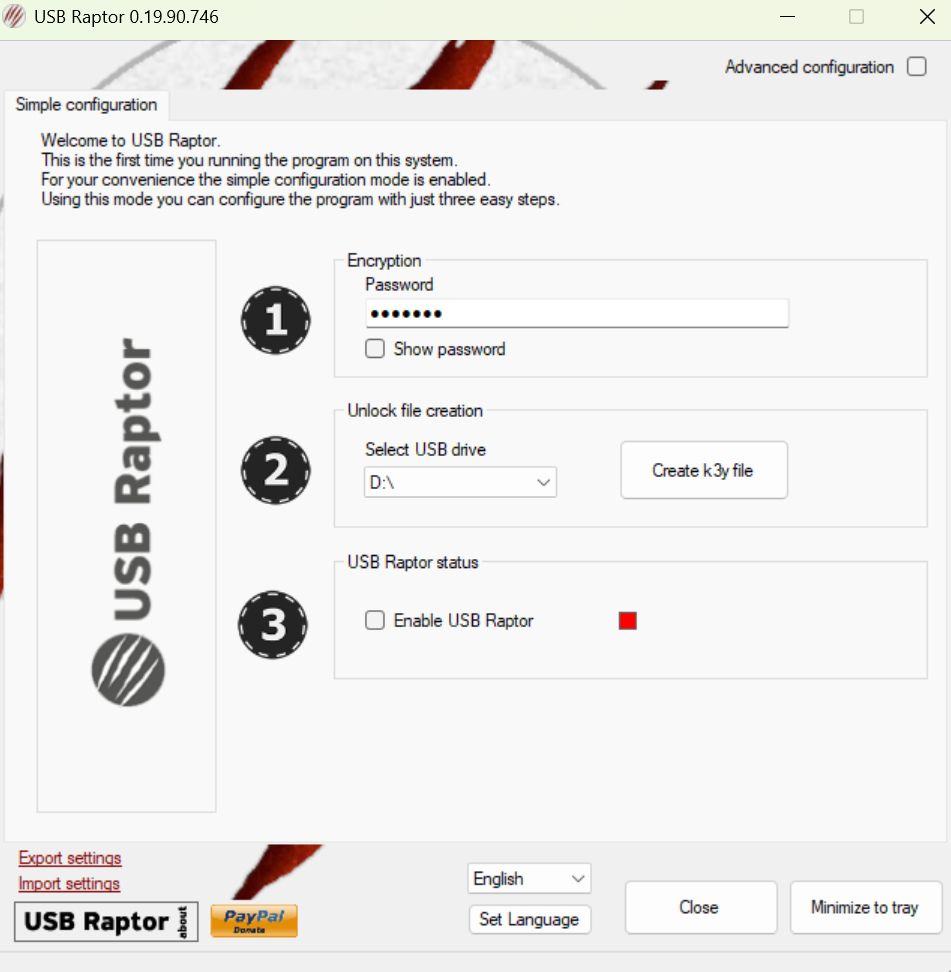
نحوه ایجاد روش اضافی برای باز کردن قفل کامپیوتر
- مرحله اول: در سمت راست کنار برنامه USB Raptor، تیک گزینه Advanced Configuration را فعال کنید.
- مرحله دوم: روی تب Lock features در منوی بالایی کلیک کنید و سپس به قسمت Backdoor access بروید.
- مرحله سوم: اکنون روی گزینه RUID file کلیک کنید. بدین ترتیب٬ یک فایل روی دسکتاپتان ایجاد میشود که به شما اجازه میدهد درصورت فراموشی رمز عبور خود یا متصل نبودن کلید امنیتی ساخته شده، قفل کامپیوتر را باز کنید.
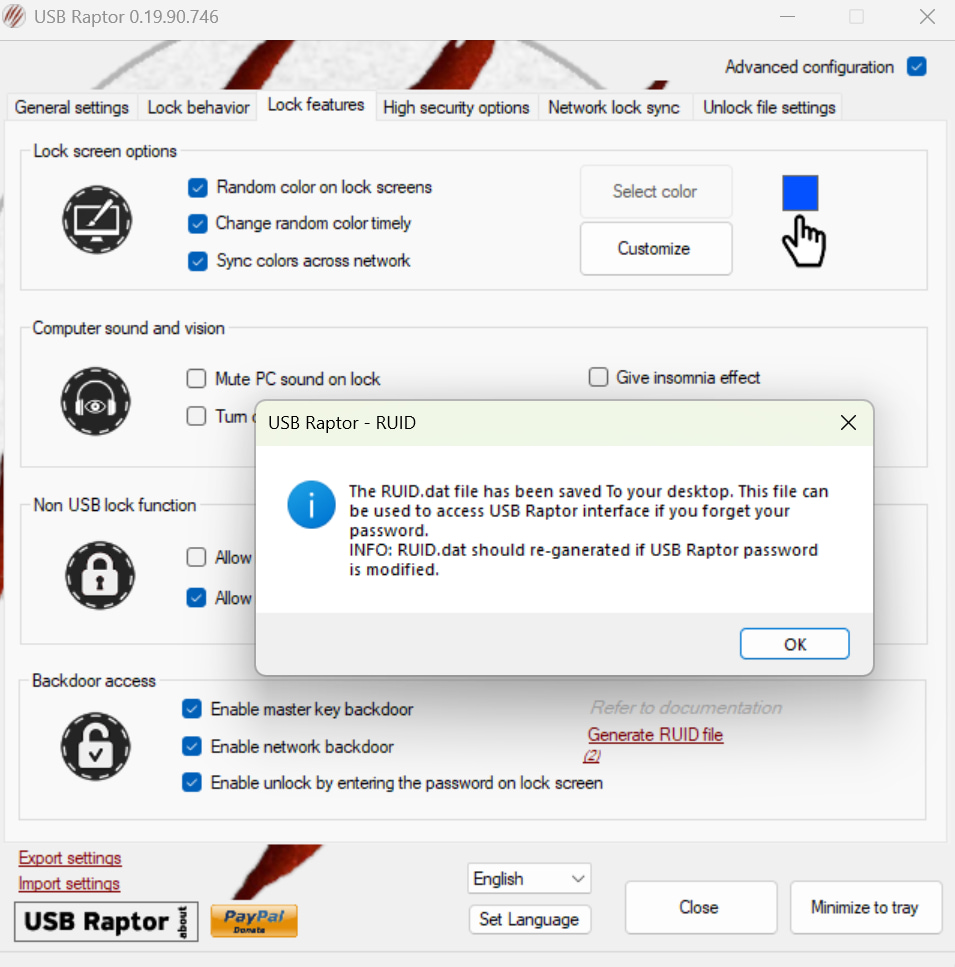
البته درصورتی که علاقهای به استفاده از برنامه USB Raptor ندارید، نرمافزارهای امنیتی دیگری وجود دارند که میتوانید به سراغ آنها بروید. برای مثال، Predator و Rohos Logon Key Free دو مورد از این نرمافزارها هستند. اگرچه برخی از این برنامهها رایگان هستند، اما برای استفاده از تمام قابلیتهای آنها باید هزینهای بپردازید.
نکات مهم
- حتما یک نام مخصوص برای فلش مموری خود انتخاب کنید تا آن را با سایر درایوهای خود اشتباه نگیرید.
- از یک فلش مموری با سرعت خواندن و نوشتن بالا استفاده کنید تا بتوانید سریعتر به کامپیوتر خود لاگین کنید.
- پیش از تبدیل فلش مموری به کلید امنیتی، از دادههای خود بکاپ بگیرید تا آنها را از دست ندهید.
اگر مراحل بالا را دنبال کنید، موفق خواهید شد فلش مموری خود را به کلید امنیتی تبدیل کنید که کامپیوتر شما را ایمن میکند و درصورت فراموشی رمز عبور، میتوانید از روش اضافی تعیین شده برای ورود به دستگاه استفاده کنید. همچنین درصورتی که نمیخواهید از کلید خود استفاده کنید، کافی است برنامه USB Raptor را غیرفعال کنید.







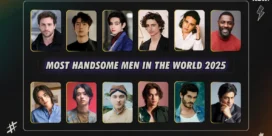





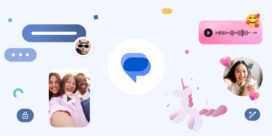











دیدگاه ها